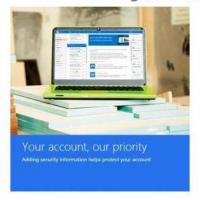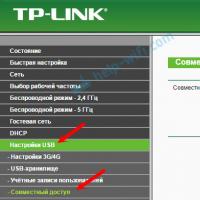Установить одноклассники значок ли как он называется. Ярлык "Одноклассники" на рабочий стол: как создать, установить и восстановить после удаления. Закрепление ярлыка на панели задач
Для того чтобы попасть на свою страничку с компьютера или ноутбука, нужно открыть браузер (Opera, Chrome, Mozilla Firefox), задать в поисковике «Одноклассники» и перейти на сайт, либо же найти сайт непосредственно в закладках. Согласитесь – это занимает время. Те, у кого в телефоне установлено приложение «Одноклассники», поймут – здесь нужно просто нажать на соответствующую иконку среди других приложений, и Вы сразу попадете на свою страницу.
Открыть быстро свой профиль в Одноклассниках с компьютера можно – для этого нужно создать соответствующий значок на рабочем столе. А как именно это сделать, давайте разбираться.
Делаем значок Одноклассники на рабочий стол с помощью браузера
Этот способ достаточно быстрый, но работать он может не во всех браузерах. Откройте тот браузер, которым Вы обычно пользуетесь, лучше чтоб это был Chrome, Mozilla Firefox или Opera. Теперь уменьшите окно, чтобы было видно часть главного окна на компьютере или ноутбуке.
Дальше нужно открыть главную страничку своего профиля. В адресной строке браузера с левой стороны есть несколько значков. Я выбрала букву «І» в кружке – она обведена прямоугольником. Кликните по ней левой кнопкой мыши и, не отпуская кнопки, перетащите курсор на свободную область рабочего стола. Затем отпустите кнопку.
После этого, на выбранной области появится ярлык, кликнув по которому, Вы сразу попадете на свою страничку в социальной сети.
Изображение, для ярлыка довольно простое – рыжий человечек на белом фоне, если Вы хотите его изменить, тогда переходите к третьему пункту данной статьи.

Как создать ярлык на рабочем столе самостоятельно
Сделать его на компьютере можно и самому, и это тоже довольно просто. Кликните по свободной области рабочего стола правой кнопкой мышки. Теперь выберите из контекстного меню пункт «Создать», в открывшимся списке выбираем «Ярлык».


В предложенное поле введите подходящее имя и нажмите «Готово».


Как сменить значок для ярлыка
Итак, ярлык Одноклассников у нас уже есть, теперь давайте выберем для него подходящую картинку.
Кликните по нему правой кнопкой мышки и выберите из контекстного меню «Свойства».

В окошке «Свойства» перейдите на вкладку «Документ Интернета» и нажмите по кнопочке «Сменить значок».

В следующем окне кликните по кнопочке «Обзор».

Теперь немного отвлечёмся. Нам нужно скачать подходящее изображение из Интернета. Обратите внимание, что скачивать иконку обязательно с расширением *.ico. Чтобы долго не искать, вот ссылка на Яндекс Диск: https://yadi.sk/i/BYhY0hby34ADJ6 . Оттуда вы можете бесплатно скачать ярлык Одноклассников (иконку), который я буду использовать в данной статье .
Перенесите скачанное изображение из папки «Загрузки» на рабочий стол – на скриншоте ниже я показала стрелочкой на оранжевого человечка.
Возвращаемся к нашей теме. После того, как Вы нажали «Обзор», откроется окно «Смена значка». Найдите в нем папку «Рабочий стол» и выделите мышкой значок Одноклассников из предложенного списка. Нажмите «Открыть».
Надеюсь, Вам понятно, и теперь не возникнет вопрос: как бесплатно сделать ярлык Одноклассники на рабочий стол компьютера или ноутбука, для быстрого доступа к своему профилю.
Если вы много времени проводите в Одноклассниках, каждый раз набирать адрес соцсети в браузере не очень удобно. Намного проще создать ярлык Одноклассников на рабочем столе. Сделать это совсем не сложно, а результатом будет переход на сайт в один клик.
Для размещения ярлыка есть два пути. В первом случае используется браузер (более простой, но ограниченный по функционалу вариант), во втором – ручное создание значка, с указанием изображения и адреса сайта.
Ярлык Одноклассников через браузер
Многие интернет-обозреватели дают возможность создать иконку быстрого запуска прямо в своем окне. Чтобы вывести ярлык на рабочий стол, необходимо зайти на сайт соцсети и уменьшить окно, чтобы был виден свободный участок рабочего стола. Теперь следует навести курсор на адресную строку, как это показано на картинке:
Далее нужно зажать левую кнопку мыши и перетянуть курсор на свободную область рабочего стола. Появится новый значок с надписью «ОК.RU». После нажатия на этот ярлык откроется сайт Одноклассники. Изменить название ярлыка можно в «Свойствах»:

Необходимо учитывать, что не во всех браузерах есть возможность создания ярлыков. В этом случае не стоит отказываться от традиционного способа, ведь сделать ярлык для сайта вручную тоже не трудно.
Создаем ярлык вручную
На пустом участке рабочего стола нужно нажать правой кнопкой мыши и выбрать вариант «Создать ярлык»:

Появится запрос на адрес основного объекта – здесь нужно ввести https://ok.ru/, после чего нажать на кнопку «Далее»:

Остается озаглавить ярлык – в данном случае логичным будет название «Одноклассники»:

На экране отобразится новый ярлык, при нажатии на который будет открываться сайт социальной сети:

Изначально ярлык имеет стандартный вид, соответствующий логотипу программы-обозревателя. Чтобы поменять его на оранжевый логотип Одноклассников, нужно нажать правой кнопкой на иконку, после чего пройти по последовательности «Свойства» — «Веб-документ» — «Сменить значок»:

Появится множество вариантов оформления ярлыка:

Логотипа Одноклассников там не будет. Его нужно найти в интернете и скачать. Расширение этого файла должно быть «.ico» – именно эти картинки могут быть использованы в качестве значка. Теперь через «Обзор» нужно найти загруженный файл:

Если вы часто пользуйтесь социальной сетью Одноклассники и устали каждый раз в строку вводить адрес социальной сети, то рекомендуем воспользоваться более простым вариантом. Это создание ярлыка на рабочем столе. Создать его не составит труда, а результатом окажется переход на портал с помощью одного клика. Чтобы разместить ярлык вы можете воспользоваться одним из двух доступных способов.
Первый вариант предполагает использование браузера, второй -создание значка ручным способом, где указывается изображение и адрес сайта. А третий - это установка специального браузера, скачать Одноклассники на рабочий стол с ним может каждый.
Большинство интернет-обозревателей могут создавать иконку моментального включения сразу в своем окошке. Чтобы ярлык появился на рабочем столе, заходим на сайт Одноклассников и уменьшаем окошко, чтобы можно было увидеть свободную область рабочего стола. На данном этапе наводим курсор на адресную строку, как продемонстрировано на скрине:
Сейчас нажимаем левую кнопку мыши и перетягиваем курсор на пустую часть рабочего стола. Возникнет еще один значок с: «ОК.RU». Нажимаем на него и открывается соцсеть Одноклассники. Вы можете сменить наименование ярлыка с помощью «Свойств»:

Принимаем во внимание тот факт, что не в любом браузере можно создавать ярлык. Поэтому не следует отказываться от обычного обозревателя, так как создание ярлыка для Одноклассников вручную также не трудная задача.
Создание ярлыка Одноклассников вручную
Нажимаем на пустую область рабочего стола правой кнопкой мыши и выбираем «Создать ярлык»:

Возник запрос на адрес главного объекта - тут необходимо набрать https://ok.ru/ , затем нажимаем на кнопочку «Далее»:

Вводим заголовок к ярлыку, тут можно ввести «Одноклассники»:

На экране вы можете увидеть новый ярлык, нажав на него, откроется сайт Одноклассники:

Вначале у ярлыка обычный вид, который соответствует логотипу программы-обозревателя. Чтобы сменить его на оранжевый цвет, нажимаем правой кнопкой на иконку, затем проходимся по следующей цепочке «Свойства» — «Веб-документ» — «Сменить значок»:

Возникнет много способов декорирования ярлыка:

Логотипа соцсети там не окажется. Его необходимо отыскать во всемирной паутине и скачать. Добавляем к файлу расширение «.ico» — именно данные изображения можно использовать как значок. Сейчас с помощью «Обзора» необходимо отыскать загруженный файл:

Остается всего лишь открыть этот файл, и изображение отобразится в окне. На последнем этапе можно подтвердить изображение, как это продемонстрировано на скрине внизу:

Сейчас логотип выглядит должен так:

Свои странички в социальной сети, многие из нас открывают по несколько раз в день и даже чаще. Для этого нужно открывать браузер, искать закладки, просматривать в истории или набирать адрес каждый раз заново. Поэтому имеет смысл упростить эту процедуру.
В этой статье я расскажу и покажу как создать ярлык одноклассники на рабочем столе. Делается это очень просто. Есть несколько способов и оба они несложные.
Способ № 1
Курсор мышки помещаем на рабочий стол, нажимаем правой клавишей, видите окно наводите на «создать» — нажимаете на «ярлык» .
Всплывает окно — «Для какого элемента нужно создать ярлык», в эту строку вставляем адрес https://ok.ru . Нажимаем далее, затем вводите имя ярлыка, в нашем случае «Одноклассники » и готово.
Способ № 2
Открываем браузер, заходим на страничку в одноклассники нажимаем на значок который указан на картинке и перетаскиваем его на рабочий стол.

Ярлык готов. Теперь он выглядит примерно так

Если вас все устраивает, тогда следующий шаг можете пропустить.
Если вы хотите, чтобы ярлык выглядел как логотип одноклассников, тогда продолжим.Скачайте картинку с логотипом которую я разместил ниже.Правой клавишой мышки нажмите на картинке, «сохранить как» и сохраните к примеру на рабочий стол. Она уже преобразована в нужный формат, поэтому у вас не должно возникнуть проблем когда вы будете ее устанавливать.
Нажимаем на нашем ярлыке правой кнопкой мышки «Свойства» — «Сменить значок», далее жмете «Обзор» указываете путь к картинке которую сохраняли на рабочий стол, выбираете ее и жмете «ок». Ярлык должен приобрести вот такой вид
Страницы социальных сетей многие из нас открывают даже чаще, чем поисковики Google и Яндекс. Так зачем запускать браузер и листать закладки, когда можно открыть любимую социальную сеть прямо с рабочего стола? В этой статье я расскажу, как вынести значок Одноклассники на рабочий стол и сделать к нему «правильный» ярлык. Читаем статью и убеждаемся: это совсем не сложно.
Шаг 1. Вывести значок одноклассников на рабочий стол
Сделать это можно двумя способами: один проще другого.
Способ 1 вывести значок одноклассников на рабочий стол
- На рабочем столе вызываем контекстное меню щелчком правой кнопкой мыши;
- Используем опцию «Создать» - «Ярлык»;
- Появилось окно «Для какого элемента нужно создать ярлык?»/ Вставляем в адресную строку http://ok.ru/ и нажимаем «Далее»;
- Нас просят ввести имя ярлыка. Не будем оригинальничать и наберем «Одноклассники». Кликаем «Готово».
Думаете, что проще быть не может? Читаем следующий способ.

Способ 2 добавить ярлык одноклассники на рабочий стол
- Запускаем браузер и открываем в нем страницу социальной сети Одноклассники;
- Чтобы добавить ярлык Одноклассники на Рабочий стол, кликаем по значку страницы в адресной строке и переносим его на рабочий стол. В браузере Google Chrome это будет выглядеть так:
А в Mozilla Firefox немного иначе:
Независимо от способа, который вы выбрали, результат один: ярлык Одноклассники появился на рабочем столе.
Шаг 2. Сделать правильный ярлык
С задачей вынести закладку на одноклассники на рабочий стол мы справились. Но ярлык выглядит нехарактерно: среди файлов, папок и иконок его легко потерять. Поэтому преобразуем ярлык одноклассники на рабочем столе.
- Для начала нужно изображение, которое мы преобразуем в значок. Я советую использовать картинку из заголовка к этой статье: щелчком правой клавишей мыши по ней вызываем контекстное меню и используем опцию «Сохранить как»;
- Переходим на страницу сервиса Convertico и в строке «Select File From Your Computer» нажимаем «Browse». Указываем путь к картинке «Одноклассники» на жестком диске и кликаем «Go»;
- В правой части окна появится ссылка на готовую иконку. Щелкаем по кнопке «Загрузить» и сохраняем изображение на свой компьютер;
- Возвращаемся на рабочий стол. Правым щелчком мыши по ярлыку Одноклассники вызываем контекстное меню и выбираем опцию «Свойства». Нас интересует кнопка «Сменить значок» - щелкаем по ней. Теперь кликаем «Обзор» и указываем путь к файлу нашей иконки. Нашли? Нажимаем «Ок» и «Применить».
Готово: ярлык одноклассники - на рабочем столе, а благодаря новому значку он точно не потеряется среди иконок программ и браузеров.